Con trỏ chuột được cho là tính năng hữu ích nhất của hệ điều hành tiêu chuẩn. Mặc dù con trỏ chuột có hình dạng và kích thước mặc định, Windows cho phép người dùng tùy chỉnh và thay đổi hoàn toàn điều này.
Nếu bạn muốn thêm chút tinh tế cho PC của mình, đây là cách bạn có thể tùy chỉnh con trỏ chuột trên Windows 11.
Cách thiết lập sơ đồ con trỏ chuột trên Windows 11

Mặc dù con trỏ chuột bắt đầu như một con trỏ đơn giản, nhưng nó đã phát triển theo nhiều cách trong những năm qua. Con trỏ chuột có thể có các dạng khác nhau tùy thuộc vào việc bạn định sử dụng nó cho mục đích gì.
Nó có thể thay đổi thành một vòng tròn tải khi bạn khởi động ứng dụng, trở nên ít gây cản trở hơn khi bạn đang nhập và hơn thế nữa.
Tất cả những hình dạng và hình thức mà con trỏ của bạn có thể thực hiện được ghi lại trong một lược đồ con trỏ chuột. Hãy nghĩ về một lược đồ như một kho lưu trữ cho các dạng khác nhau của con trỏ của bạn. Tất cả các khía cạnh có thể có phải được trình bày đúng cách để sơ đồ chuột hoàn chỉnh và hoạt động chính xác.
Windows 11 được đóng gói sẵn với bốn chương trình cơ bản mà người dùng có thể chọn bằng cách truy cập vào Con trỏ chuột và chạm menu phụ trong cài đặt Windows của họ. Bốn con trỏ mỗi đại diện cho một sơ đồ khác nhau và những con trỏ này cung cấp các mức độ tùy chỉnh hạn chế.
Bạn có thể thay đổi màu sắc và kích thước của con trỏ, nhưng không thể thay đổi nhiều điều khác.
Hai phương pháp phổ biến để cá nhân hóa con trỏ chuột của bạn
Windows, với tư cách là một hệ điều hành, cho phép người dùng tự do cá nhân hóa trải nghiệm của họ theo nhiều cách. Một phương pháp làm như vậy là nhập một lược đồ con trỏ chuột tùy chỉnh. Điều này cho phép bạn thay đổi hình ảnh thư viện con trỏ sang một thứ khác hoàn toàn.
Có hai cách để đạt được điều này. Đầu tiên là nhập một lược đồ tùy chỉnh được thiết kế đầy đủ. Hầu hết các lược đồ chuột tuân theo một chủ đề và mỗi khía cạnh của con trỏ chuột sẽ phù hợp với chủ đề đó.
Phương pháp thứ hai là thay đổi từng con trỏ trong lược đồ mặc định của bạn thành lựa chọn ưu tiên của bạn.
1. Tải xuống và cài đặt lược đồ con trỏ tùy chỉnh
Bạn có thể tìm kiếm các lược đồ con trỏ chuột tùy chỉnh trên công cụ tìm kiếm mà bạn lựa chọn. Các chương trình này thường miễn phí. Ở đây có một ít lược đồ con trỏ chuột tùy chỉnh để giúp bạn bắt đầu.
Khi bạn đã tìm thấy sơ đồ con trỏ mình thích, hãy tải xuống tệp nén và giải nén nó, và đây là cách thực hiện.
- Tải xuống tệp Lược đồ con trỏ chuột được nén và lưu trên máy tính của bạn.
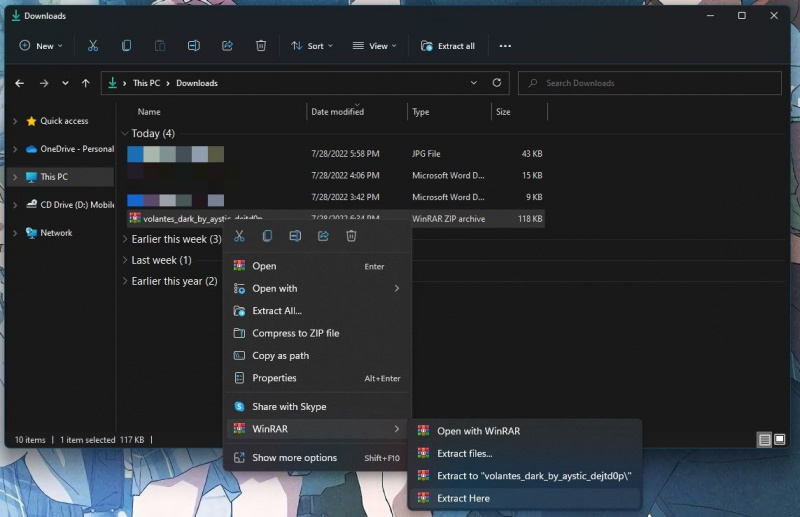
- Giải nén tệp bằng WinRAR hoặc phần mềm trích xuất tệp đã cài đặt của bạn.
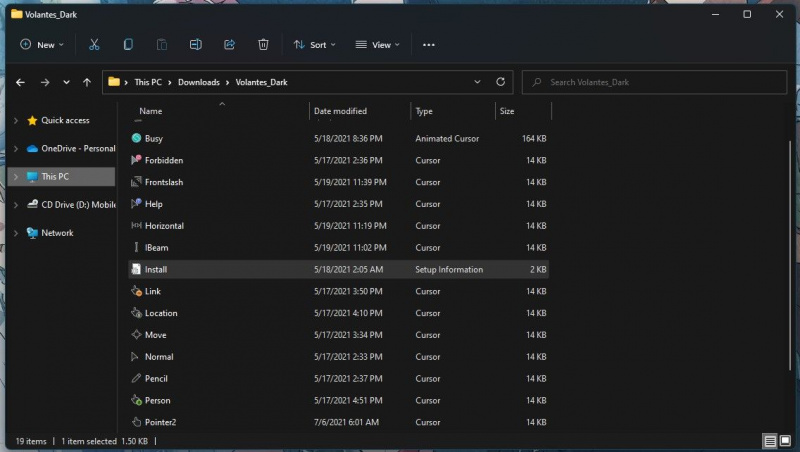
- Mở tệp đã giải nén và tìm kiếm Cài đặt tập tin. Nó thường là một tệp INF.
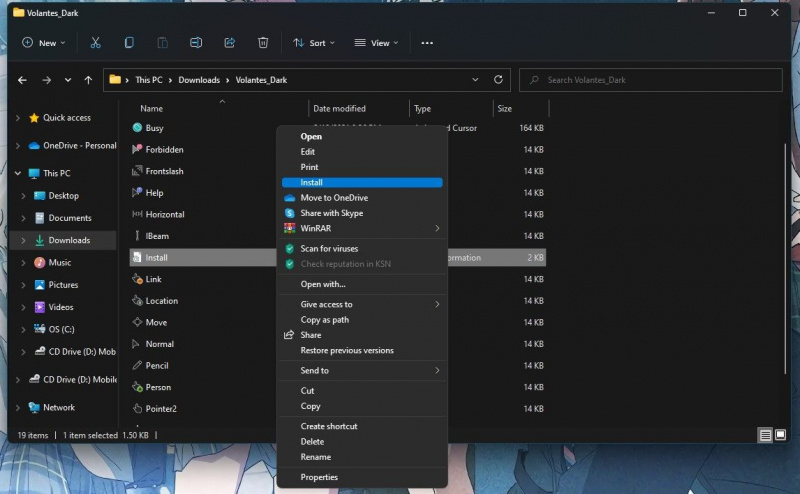
- Windows 11 đi kèm với một menu chuột phải nhỏ gọn. Bước tiếp theo này yêu cầu bạn truy cập menu cổ điển. Nhấp chuột phải vào cài đặt, cuộn xuống dưới cùng và chọn Hiển thị thêm các tùy chọn.
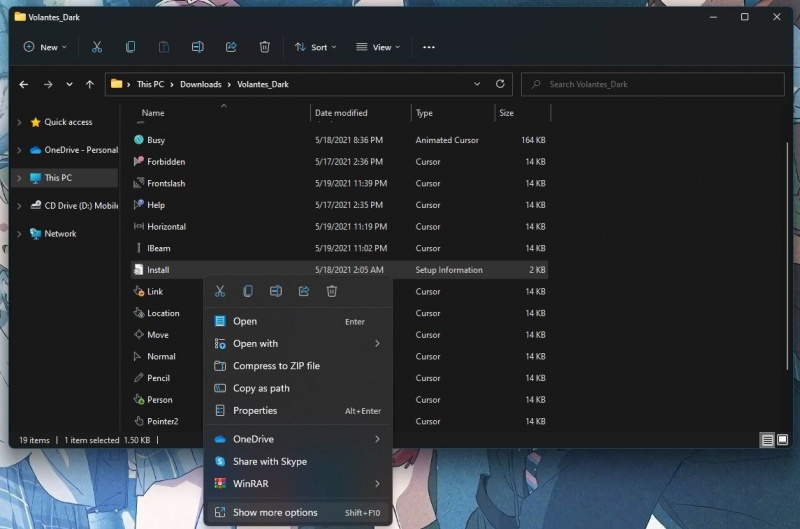
- Chọn Cài đặt quyền mua.
Để áp dụng lược đồ con trỏ mới mà bạn đã cài đặt, bạn sẽ cần truy cập Cài đặt chuột bổ sung từ menu cài đặt của bạn. Dưới đây là cách chọn lược đồ chuột mới được cài đặt của bạn.
- Chọn nút cửa sổ và tìm kiếm cài đặt chuột.
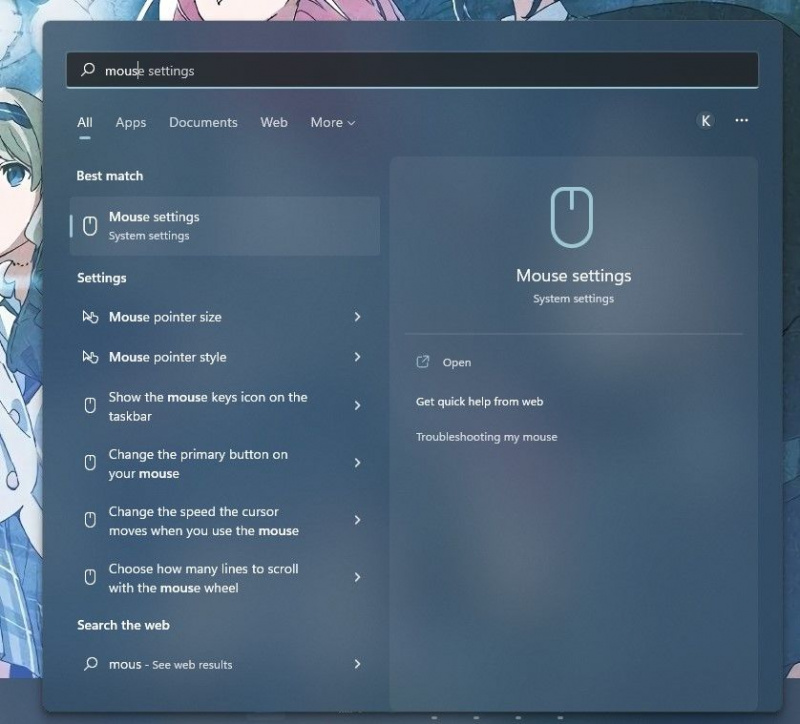
- Cuộn xuống cuối menu xuất hiện và chọn Cài đặt chuột bổ sung.
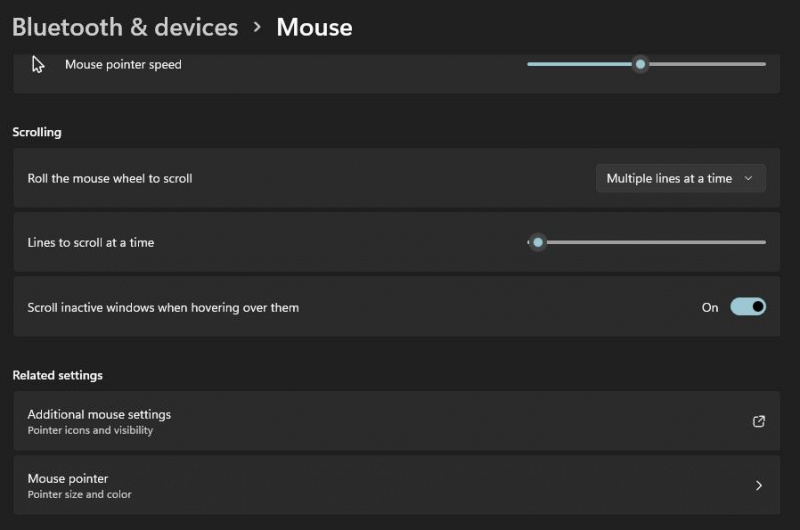
- Một menu nhỏ sẽ xuất hiện. Chọn Con trỏ tab và nhấp vào Cơ chế . Thao tác này sẽ mở ra một menu thả xuống, từ đó bạn có thể chọn sơ đồ chuột mới được cài đặt của mình.
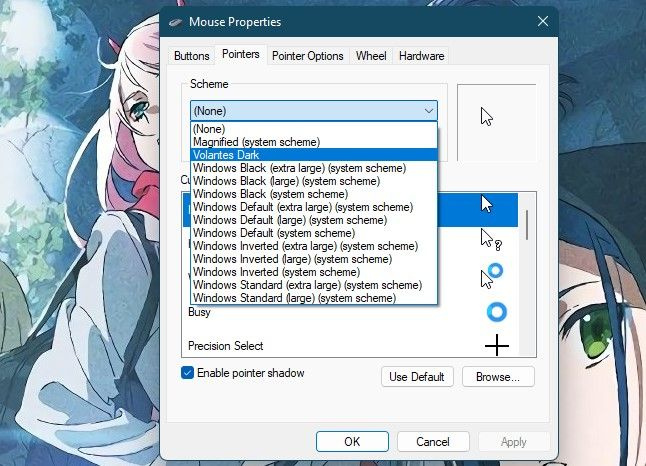
Bây giờ bạn đã cài đặt và chọn lược đồ đã chọn, bạn có thể muốn chặn quyền truy cập vào cài đặt con trỏ chuột , vì vậy không ai có thể truy cập và thay đổi mọi thứ theo cách bạn thích.
2. Thay đổi con trỏ riêng lẻ
Mặc dù việc tìm kiếm sơ đồ con trỏ chuột mà bạn thích sẽ là hoàn hảo, nhưng điều này có thể không phải lúc nào cũng đúng. Bạn có thể tìm thấy sơ đồ hoàn hảo, nhưng không giống như một biểu tượng duy nhất.
Ngoài ra, bạn có thể tìm thấy sơ đồ hoàn hảo đang thiếu một biểu tượng duy nhất mà bạn thích. Một tình huống khác là trường hợp bạn muốn thiết kế biểu tượng của riêng mình cho một khía cạnh nhất định của sơ đồ chuột.
Trong những trường hợp như thế này, có thể giúp thay đổi các kiểu cụ thể của một con trỏ cụ thể trong một lược đồ đã được thiết lập sẵn. May mắn thay, bạn có thể thực hiện điều này trong Windows 11 và đây là cách thực hiện.
- Truy cập Thuộc tính chuột trình đơn như được hiển thị trước đó và điều hướng đến Con trỏ menu phụ.
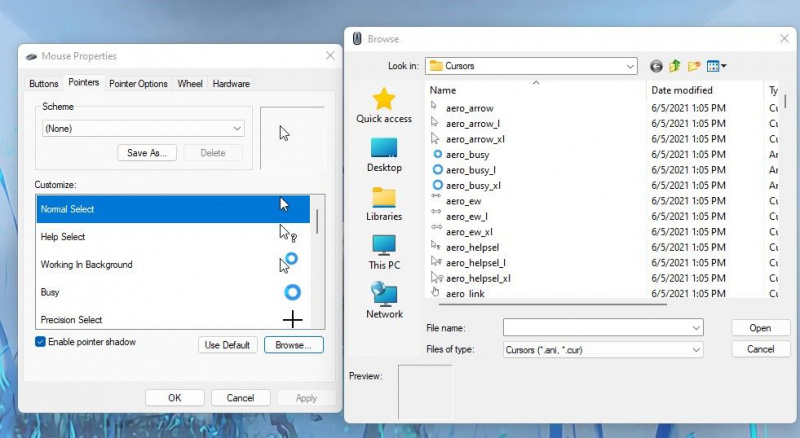
- Chọn con trỏ bạn muốn thay đổi trong Tùy chỉnh menu và nhấp vào Duyệt qua.
Thao tác này sẽ mở ra một cửa sổ nhỏ hiển thị danh sách các biểu tượng chuột có sẵn trên hệ điều hành của bạn. Đây là các biểu tượng mặc định. Bạn cũng có thể chọn một biểu tượng tùy chỉnh bằng cách điều hướng đến thư mục bạn đã lưu tệp.
Bạn nên lưu tất cả các lược đồ con trỏ chuột tùy chỉnh của mình trong cùng một thư mục để dễ truy cập.
tại sao imessage không hoạt động trên máy mac của tôi
Biến con trỏ chuột của bạn thành của riêng bạn
Con trỏ chuột là một khía cạnh quan trọng của việc sử dụng máy tính hàng ngày. Đó là một biểu tượng trên màn hình mà bạn nhìn chằm chằm nhiều nhất. Làm cho biểu tượng này của riêng bạn là một bước quan trọng khi tùy chỉnh hệ điều hành của bạn.
Do đó, bạn có thể khám phá các tùy chọn của mình cho đến khi bạn tìm thấy biểu tượng hoặc lược đồ chuột phù hợp với mình.
